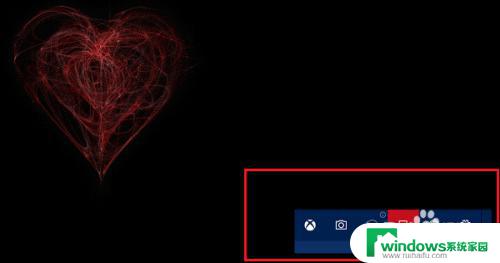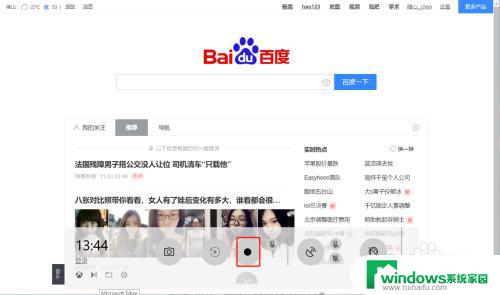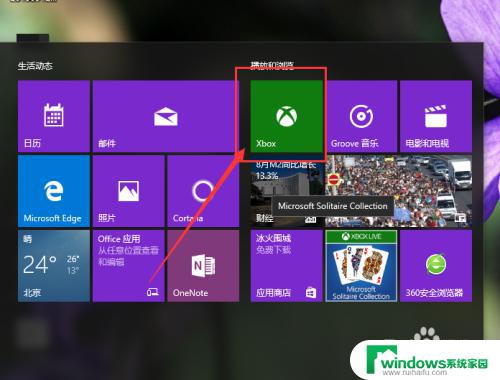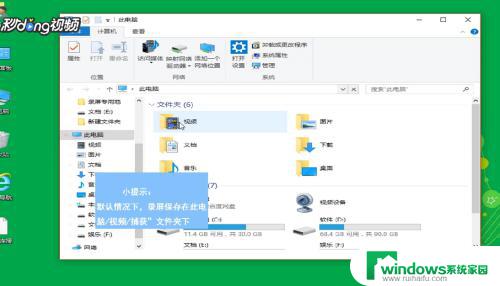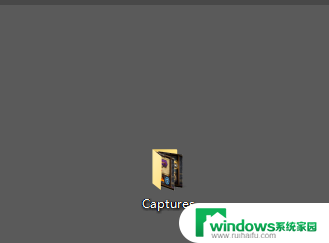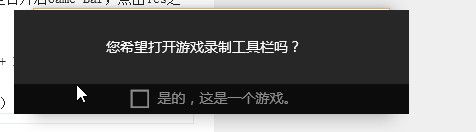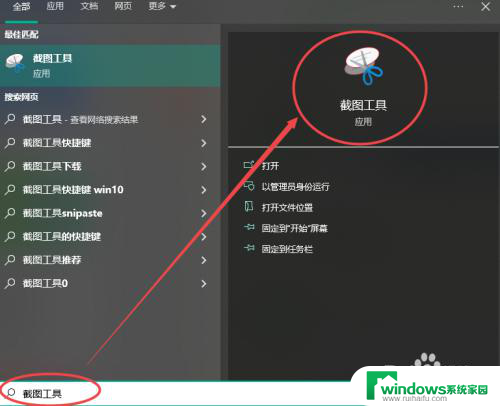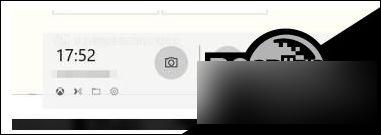电脑录制视频后存哪里了 Win10 自带录屏工具录制文件的保存路径在哪里
Win10自带录屏工具是一款非常方便的工具,能够帮助用户快速录制屏幕视频,但是很多用户在使用这个工具后却不知道录制的视频文件存储在哪里。Win10自带录屏工具录制的文件默认保存在视频文件夹下的捕获文件夹中。用户可以通过打开文件资源管理器,找到视频文件夹,然后在里面找到捕获文件夹来查看录制的视频文件。希望以上信息能够帮助到大家更好地使用Win10自带录屏工具。
操作方法:
1.首先,我们在桌面上按住快捷键:win+G,启用系统的录制功能。
首次进入会出现欢迎的界面,向我们介绍基本功能。

2.接下来,我们关闭欢迎界面,可以看到上方有一个工具栏,点击右侧的设置图标。
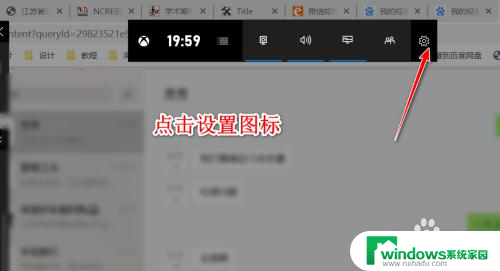
3.接下来会打开游戏的设置窗口,在设置窗口中包含常规、账户、个性化等各方面设置。
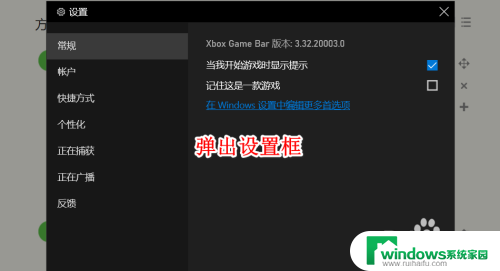
4.我们点击常规选项中的在Windows设置中打开首选项按钮。
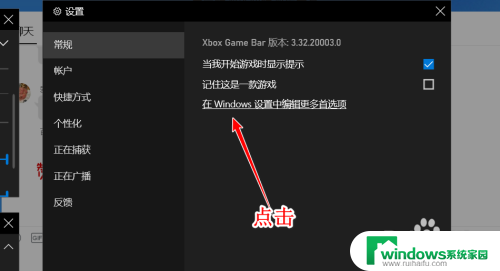
5.点击该项目之后,将会打开游戏栏的Windows设置。系统自带的录制工具本身就是为游戏准备的。
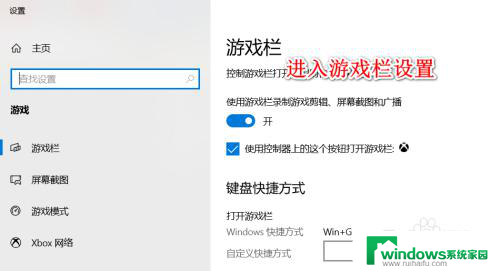
6.我们点击屏幕截屏按钮,在右侧我们可以看到有一个截屏的保存文件地址。这就是屏幕录制保存的文件路径。
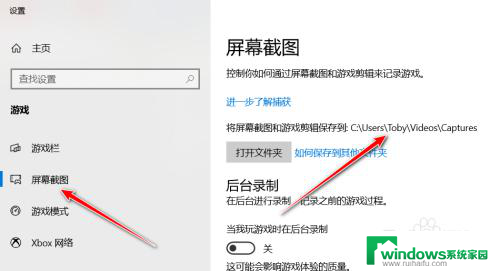
7.我们尝试进行一次屏幕的录制,点击左上方出现的录制图标,选择圆点的那个。
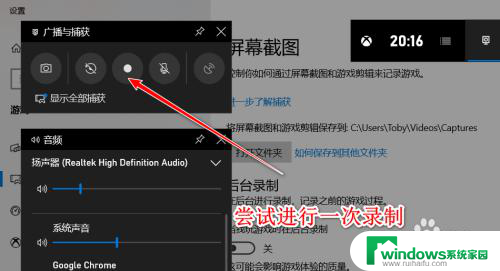
8.录制完毕之后,我们按照上述的路径寻找,可以发现,无论是视频还是图片,均保存在该文件夹下。
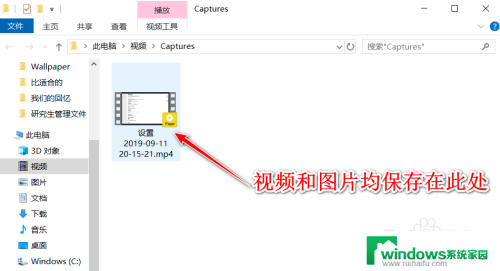
9.总结:
1、使用WIN+G快捷键打开录制
2、点击上方的设置图标
3、点击进入Windows的游戏设置
4、找到屏幕录制中的文件夹地址
5、使用录制进行测试
以上就是电脑录制视频后存储位置的全部内容,如果遇到此情况,您可以按照以上操作进行解决,非常简单快速,一步到位。